无NOVO键恢复联想笔记本出厂设置的方法
以下方法专注于无需NOVO键也能可靠实现恢复出厂设置的方案,适用于电脑仍可启动或完全无响应等不同情况。
方法一:通过Windows设置恢复出厂设置(可登录系统时适用)
如果你的联想笔记本仍能正常运行并登录Windows,通过设置菜单进行操作是最直接的方式。这种方法非常适合解决软件问题或为转卖做准备,无需任何额外工具。
通过Windows设置无需NOVO键恢复出厂设置的步骤:
1. 点击左下角的 开始菜单 (Windows图标)。
2. 选择 设置 (齿轮图标)。
3. 依次进入 设置 > 系统 > 恢复 (Windows 11)或 设置 > 更新和安全 > 恢复 (Windows 10)。
4. 在“ 恢复选项 ”部分,点击 重置此电脑 ,然后选择:
保留我的文件 :保留个人文件但删除应用和设置。
删除所有内容 :清除所有数据、应用和设置,彻底恢复初始状态。
5. 按照屏幕提示完成操作。
当笔记本基本功能正常时,此方法能快速无损地将其恢复至出厂状态。
如果无法进入Windows,你仍可通过固件设置(BIOS/UEFI)或外部安装介质访问恢复选项。
方法二:通过BIOS恢复出厂设置
如果笔记本无法正常启动或你被锁在Windows外,通过BIOS访问恢复选项将是救星。这种方法在系统完全无法访问时特别有用。
无需NOVO键恢复出厂设置的步骤:
1. 完全关闭笔记本。
2. 按下电源键,然后立即连续按 F1(ThinkPad) 或 F2(IdeaPad) 。部分机型可能需按Del或Esc键,请留意屏幕提示。
若屏幕上显示“要中断正常启动,请按Enter”,请按Enter键,然后根据屏幕提示操作。
3. 在BIOS菜单中,导航至 启动 选项卡。
4. 将 Windows启动管理器 设为首选启动项。
5. 启动恢复:出现logo时,尝试按恢复键。
F11: 在支持的机型上,F11可打开联想/Windows恢复。部分ThinkPad需先按Enter,再从中断菜单按F11。
如果 F11 无效:
* 使用 F12启动菜单 ,选择标有“Windows启动管理器(恢复)”的条目(如有)。
* 或强制进入WinRE:开机后,在出现旋转圆点时中断启动三次(每次中断后关机),触发“ 准备自动修复 ”,从而进入WinRE。
自Windows 8起,由于快速启动功能的普及,使用 F8 或 Shift + F8 进入高级启动选项菜单的方法大多已失效。通常情况下,你需要进入Windows恢复环境(WinRE)或使用可启动的U盘。
6. 选择 疑难解答 > 重置此电脑 ,然后按屏幕指示完成重置。
注意: 如果按 F11 无法启动恢复工具,请改用可启动的Windows U盘进入恢复环境。
如果觉得BIOS操作太复杂,可以尝试更简单的方法,例如使用Windows内置快捷键或官方安装介质。
都叫兽™ 系统救援-快捷有效的Windows账户密码拯救工具Windows密码重设/移除 简单3步,无损账户内的文件信息。
启用/新建Windows账户 一键新建账户以及启用被禁用的账户。
操作简单 无需相关专业知识或密码重置光碟,都可独立完成密码重置过程。
多功能 无需启动系统可实现文件迁移、文件恢复、启动修复等。
兼容性 完美兼容Windows 10/8.1/8/7/XP/Vista。
Windows密码重设 简单3步安全快速
启用/新建账户管理员/本地等账户
多功能还可实现文件迁移/恢复、启动修复等
免费试用免费试用目前已有2000位用户免费体验!
方法三:通过Shift + 重启恢复出厂设置
另一个无需NOVO键的有效方法是使用简单的键盘快捷键,适用于Windows 10或11。按住Shift键的同时点击重启,可直接进入Windows恢复环境(WinRE)。这在能到达登录屏幕但无法进入,或系统部分响应时非常实用。
操作步骤:
1. 在登录屏幕或已进入Windows时,打开电源选项。
2. 按住键盘上的 Shift 键。
3. 按住Shift的同时,点击 重启 。
4. 系统将重启进入高级启动选项。
5. 选择 疑难解答 > 重置此电脑 。
6. 选择重置选项——保留文件或删除所有内容——然后按步骤操作。
此方法能绕过许多常见障碍,快速进入WinRE,是解决中度问题的首选。
如果笔记本连Shift + 重启都无法实现,使用外部介质将是你的救命稻草。
都叫兽™ 系统救援-快捷有效的Windows账户密码拯救工具Windows密码重设/移除 简单3步,无损账户内的文件信息。
启用/新建Windows账户 一键新建账户以及启用被禁用的账户。
操作简单 无需相关专业知识或密码重置光碟,都可独立完成密码重置过程。
多功能 无需启动系统可实现文件迁移、文件恢复、启动修复等。
兼容性 完美兼容Windows 10/8.1/8/7/XP/Vista。
Windows密码重设 简单3步安全快速
启用/新建账户管理员/本地等账户
多功能还可实现文件迁移/恢复、启动修复等
免费试用免费试用目前已有2000位用户免费体验!
方法四:使用Windows 11安装盘恢复出厂设置
当内置恢复功能失效或系统完全无法启动时,使用Windows 11安装盘(或U盘安装介质)可从外部进入恢复环境。这需要在BIOS中设置优先从介质启动,然后在启动后选择“修复电脑”。此法完美解决严重启动问题,但需提前在另一台正常电脑上创建介质。
操作流程:
1. 在另一台电脑上使用微软的媒体创建工具制作Windows 11安装U盘或光盘。
请从https://www.microsoft.com/zh-cn/software-download/windows11下载Windows安装媒体创建工具,制作Windows 11安装U盘。
2. 将介质插入被锁的联想笔记本。
3. 重启并进入BIOS(通常按 F2 或 DEL 键)。
4. 设置启动顺序优先从U盘或光盘启动。
5. 保存并退出;系统将从介质启动。
6. 在安装界面,选择 修复电脑 而非安装。
7. 导航至 疑难解答 > 重置此电脑 并按选项继续。
这确保了即使在棘手情况下也能访问WinRE,包括重置功能和系统还原。